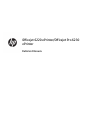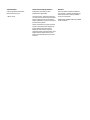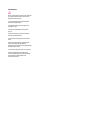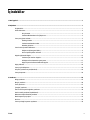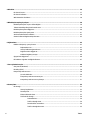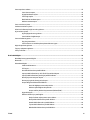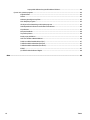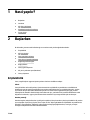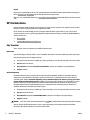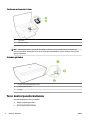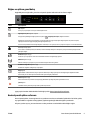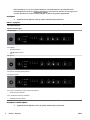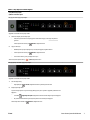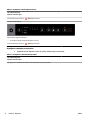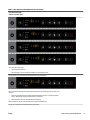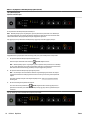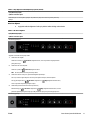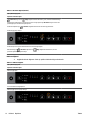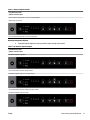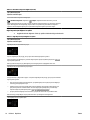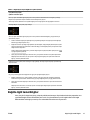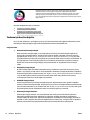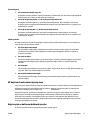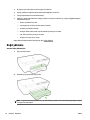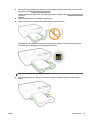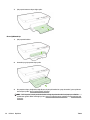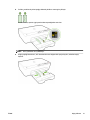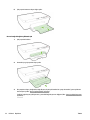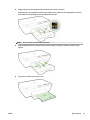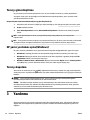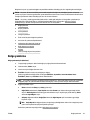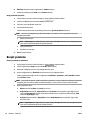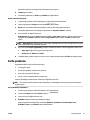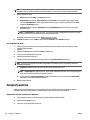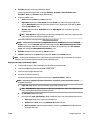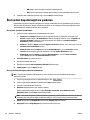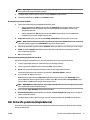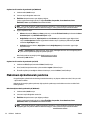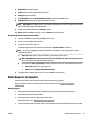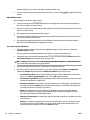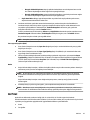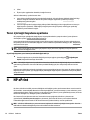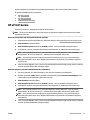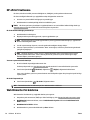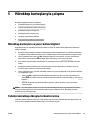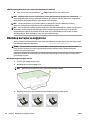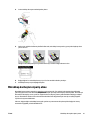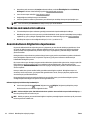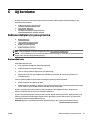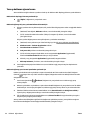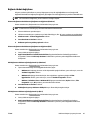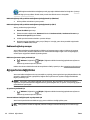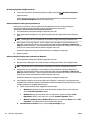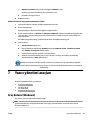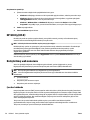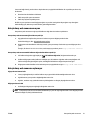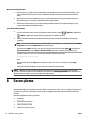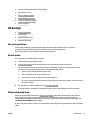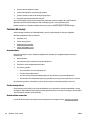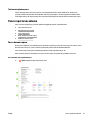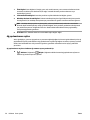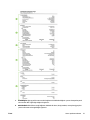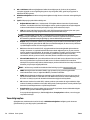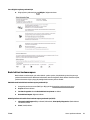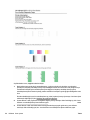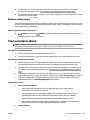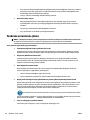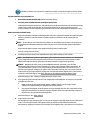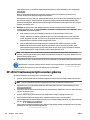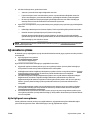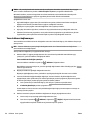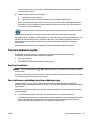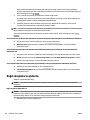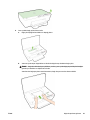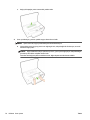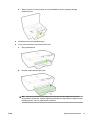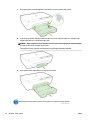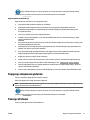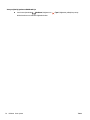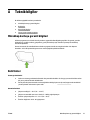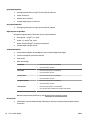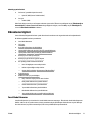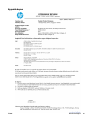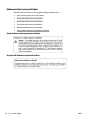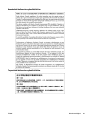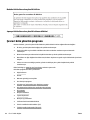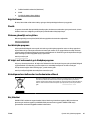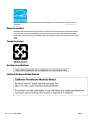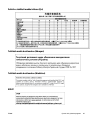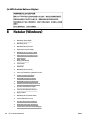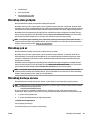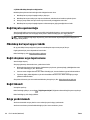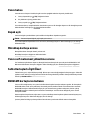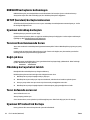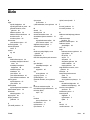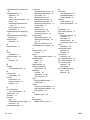HP OfficeJet Pro 6230 ePrinter series Kullanici rehberi
- Tip
- Kullanici rehberi

Oicejet 6220 ePrinter/Oicejet Pro 6230
ePrinter
Kullanıcı Kılavuzu

Telif hakkı bilgileri
© 2014 Copyright Hewlett-Packard
Development Company, L.P.
1. Basım, 7/2014
Hewlett-Packard Company bildirimleri
Bu belgede yer alan bilgiler önceden
bildirilmeksizin değiştirilebilir.
Tüm hakları saklıdır. Telif hakları yasalarında
izin verilen durumlar dışında, önceden Hewlett-
Packard şirketinden yazılı izin alınmadan bu
belgenin çoğaltılması, uyarlanması veya başka
bir dile çevrilmesi yasaktır.
HP ürün ve hizmetlerine ait yegane garantiler,
bu ürün ve hizmetlerle birlikte sağlanan açık
garanti bildirimlerinde sıralanmıştır. Bu
belgede yer alan hiçbir ifade ek garanti
oluşturacak şekilde yorumlanmamalıdır. HP, bu
belgede olabilecek teknik hatalar ve yazım
hataları veya eksikliklerinden dolayı sorumlu
tutulamaz.
Bildirimler
Microsoft, Windows, Windows XP, Windows
Vista, Windows 7, Windows 8 ve Windows 8.1,
Microsoft Corporation kuruluşunun ABD'de
tescilli ticari markalarıdır.
ENERGY STAR ve ENERGY STAR markası ABD'de
tescilli markalardır.

Güvenlik bilgileri
Yangın ya da elektrik çarpması riskini azaltmak
için, bu ürünü kullanırken her zaman temel
güvenlik önlemlerine uyun.
1. Yazıcıyla birlikte gelen belgelerdeki tüm
talimatları okuyup anlayın.
2. Ürünün üzerinde yazan tüm uyarılara ve
yönergelere uyun.
3. Bu ürünü, temizlemeden önce prizden
çıkartın.
4. Bu ürünü suya yakın yerde veya ıslakken
kurmayın veya kullanmayın.
5. Ürünü sabit bir yüzeye güvenli bir şekilde
kurun.
6. Ürünü, kimsenin elektrik hat kablosunun
üzerine basamayacağı veya kabloya
takılamayacağı ve kablonun zarar görmeyeceği
korumalı bir yere kurun.
7. Ürün normal çalışmazsa, bkz. Sorun çözme.
8. Ürünün içinde kullanıcının bakım veya
onarım yapabileceği parça bulunmamaktadır.
Servisle ilgili konularda yetkili servis
personeline başvurun.


İçindekiler
1 Nasıl yapılır? ................................................................................................................................................. 1
2 Başlarken ..................................................................................................................................................... 1
Erişilebilirlik ........................................................................................................................................................... 1
HP EcoSolutions ..................................................................................................................................................... 2
Güç Yönetimi ........................................................................................................................................ 2
Yazdırma Malzemelerini En İyileştirme ............................................................................................... 3
Yazıcı parçalarını anlama ....................................................................................................................................... 3
Önden görünüm ................................................................................................................................... 3
Yazdırma malzemeleri alanı ................................................................................................................ 4
Arkadan görünüm ................................................................................................................................ 4
Yazıcı kontrol panelini kullanma ............................................................................................................................ 4
Düğme ve ışıklara genel bakış ............................................................................................................. 5
Kontrol paneli ışıkları referansı ........................................................................................................... 5
Kağıtla ilgili temel bilgiler .................................................................................................................................... 15
Yazdırma için önerilen kağıtlar ......................................................................................................... 16
HP kağıt sarf malzemeleri sipariş etme ............................................................................................ 17
Kağıt seçimi ve kullanımı hakkında ipuçları ...................................................................................... 17
Kağıt yükleme ...................................................................................................................................................... 18
Yazıcıyı güncelleştirme ........................................................................................................................................ 24
HP yazıcı yazılımını açma (Windows) ................................................................................................................... 24
Yazıcıyı kapatma .................................................................................................................................................. 24
3 Yazdırma ..................................................................................................................................................... 24
Belge yazdırma .................................................................................................................................................... 25
Broşür yazdırma .................................................................................................................................................. 26
Zarfa yazdırma ..................................................................................................................................................... 27
Fotoğraf yazdırma ............................................................................................................................................... 28
Özel ve özel boyutlu kağıtlara yazdırma ............................................................................................................. 30
Her iki tarafa yazdırma (dupleksleme) ................................................................................................................ 31
Maksimum dpi kullanarak yazdırma ................................................................................................................... 32
Baskı başarısı için ipuçları .................................................................................................................................... 33
AirPrint ................................................................................................................................................................. 35
Yazıcı için kağıt boyutunu ayarlama .................................................................................................................... 36
TRWW v

4 HP ePrint .................................................................................................................................................... 36
HP ePrint'i kurma ................................................................................................................................................. 37
HP ePrint'i kullanma ............................................................................................................................................ 38
Web Hizmetleri'ni kaldırma ................................................................................................................................. 38
5 Mürekkep kartuşlarıyla çalışma .................................................................................................................... 39
Mürekkep kartuşları ve yazıcı kafası bilgileri ...................................................................................................... 39
Tahmini mürekkep düzeylerini kontrol etme ...................................................................................................... 39
Mürekkep kartuşlarını değiştirme ....................................................................................................................... 40
Mürekkep kartuşları sipariş etme ........................................................................................................................ 41
Yazdırma malzemelerini saklama ....................................................................................................................... 42
Anonim kullanım bilgilerinin depolanması ......................................................................................................... 42
6 Ağ kurulumu ............................................................................................................................................... 42
Kablosuz iletişim için yazıcıyı kurma ................................................................................................................... 43
Başlamadan önce .............................................................................................................................. 43
Yazıcıyı kablosuz ağınıza kurma ....................................................................................................... 44
Bağlantı türünü değiştirme ............................................................................................................... 45
Kablosuz bağlantıyı sınayın .............................................................................................................. 46
Ağ ayarlarını değiştirme ...................................................................................................................................... 46
HP kablosuz doğrudan özelliğini kullanma ......................................................................................................... 47
7 Yazıcı yönetimi araçları ................................................................................................................................ 49
Araç Kutusu (Windows) ........................................................................................................................................ 49
HP Utility (OS X) ................................................................................................................................................... 50
Katıştırılmış web sunucusu .................................................................................................................................. 50
Çerezler hakkında .............................................................................................................................. 50
Katıştırılmış web sunucusunu açma ................................................................................................. 51
Katıştırılmış web sunucusu açılamıyor ............................................................................................. 51
8 Sorun çözme ............................................................................................................................................... 52
HP desteği ............................................................................................................................................................ 53
Yazıcıyı kaydettirme .......................................................................................................................... 53
Destek işlemi ..................................................................................................................................... 53
Elektronik destek alma ..................................................................................................................... 53
Telefonla HP desteği ......................................................................................................................... 54
Aramadan önce ............................................................................................................... 54
Telefon desteği süresi ..................................................................................................... 54
Destek telefon numaraları .............................................................................................. 54
Telefon desteğinden sonra ............................................................................................. 55
vi TRWW

Yazıcı raporlarını anlama ..................................................................................................................................... 55
Yazıcı durumu raporu ........................................................................................................................ 55
Ağ yapılandırması sayfası ................................................................................................................. 56
Yazıcı bilgi sayfası .............................................................................................................................. 58
Baskı kalitesi tanılama raporu .......................................................................................................... 59
Kablosuz sınama raporu ................................................................................................................... 61
Yazıcı sorunlarını çözme ...................................................................................................................................... 61
Yazdırma sorunlarını çözme ................................................................................................................................ 62
HP ePrint'i kullanmayla ilgili sorunları giderme .................................................................................................. 64
Ağ sorunlarını çözme ........................................................................................................................................... 65
Ağ ile ilgili genel sorun giderme ........................................................................................................ 65
Yazıcı kablosuz bağlanamıyor ........................................................................................................... 66
Yazıcının bakımını yapma .................................................................................................................................... 67
Dış yüzeyi temizleme ........................................................................................................................ 67
Yazıcı kafasının ve mürekkep kartuşlarının bakımını yapın .............................................................. 67
Kağıt sıkışmalarını giderme ................................................................................................................................. 68
Taşıyıcıyı sıkışmasını giderme ............................................................................................................................. 73
Yazıcıyı sıfırlama .................................................................................................................................................. 73
Ek A Teknik bilgiler ........................................................................................................................................ 75
Mürekkep kartuşu garanti bilgileri ...................................................................................................................... 75
Belirtimler ............................................................................................................................................................ 75
Düzenleme bilgileri .............................................................................................................................................. 77
Yasal Model Numarası ....................................................................................................................... 77
FCC beyanı .......................................................................................................................................... 78
Kore'deki kullanıcılara yönelik bildirim ............................................................................................. 78
Japonya'daki kullanıcılar için VCCI (Sınıf B) uyumluluk beyanı ......................................................... 78
Japonya'daki kullanıcılara yönelik güç kablosu bildirimi ................................................................. 79
Almanya için ses emisyonu beyanı ................................................................................................... 79
Almanya için görsel ekran işyerleri beyanı ....................................................................................... 79
Avrupa Birliği Yasal Düzenleme Bildirimi .......................................................................................... 79
Harici AC Bağdaştırıcısına sahip ürünler ......................................................................... 79
Kablosuz işlevselliğine sahip ürünler ............................................................................. 79
Avrupa telefon şebekesi beyannamesi (Modem/Faks) .................................................. 80
Uygunluk beyanı ................................................................................................................................ 81
Kablosuz ürünler için yasal bilgiler ................................................................................................... 82
Radyo frekansı radyasyonuna maruz kalma .................................................................. 82
Brezilya'daki kullanıcılara yönelik bildirim ..................................................................... 82
Kanada'daki kullanıcılara yönelik bildirim ...................................................................... 83
Tayvan'daki kullanıcılara yönelik bildirim ...................................................................... 83
Meksika'daki kullanıcılara yönelik bildirim ..................................................................... 84
TRWW vii

Japonya'daki kullanıcılara yönelik kablosuz bildirimi .................................................... 84
Çevreci ürün yönetim programı ........................................................................................................................... 84
Kağıt kullanımı ................................................................................................................................... 85
Plastik ................................................................................................................................................ 85
Malzeme güvenliği veri sayfaları ...................................................................................................... 85
Geri dönüşüm programı .................................................................................................................... 85
HP inkjet sarf malzemeleri geri dönüşüm programı ........................................................................ 85
Atık ekipmanların kullanıcılar tarafından imha edilmesi .................................................................. 85
Güç tüketimi ...................................................................................................................................... 85
Kimyasal maddeler ............................................................................................................................ 86
Tayvan'da pil atma ............................................................................................................................ 86
Brezilya için pil bildirimi .................................................................................................................... 86
California Perklorat Madde Bildirimi ................................................................................................. 86
Zehirli ve tehlikeli madde tablosu (Çin) ............................................................................................ 87
Tehlikeli madde kısıtlamaları (Ukrayna) ........................................................................................... 87
Tehlikeli madde kısıtlamaları (Hindistan) ......................................................................................... 87
EPEAT ................................................................................................................................................. 87
Çin SEPA Ecolabel Kullanıcı Bilgileri .................................................................................................. 88
Dizin .............................................................................................................................................................. 95
viii TRWW

1 Nasıl yapılır?
●
Başlarken
●
Yazdırma
●
HP ePrint'i kullanma
●
Mürekkep kartuşlarıyla çalışma
●
Sorun çözme
2 Başlarken
Bu kılavuzda, yazıcının nasıl kullanılacağı ve sorunların nasıl çözüleceği anlatılmaktadır.
●
Erişilebilirlik
●
HP EcoSolutions
●
Yazıcı parçalarını anlama
●
Yazıcı kontrol panelini kullanma
●
Kağıtla ilgili temel bilgiler
●
Kağıt yükleme
●
Yazıcıyı güncelleştirme
●
HP yazıcı yazılımını açma (Windows)
●
Yazıcıyı kapatma
Erişilebilirlik
Yazıcı, engelli kişilerin aygıta erişimine yardımcı olan bazı özelliklere sahiptir.
Görsel
Yazıcıyla birlikte verilen HP yazılımı, işletim sisteminizin erişilebilirlik seçeneklerinin ve özelliklerinin
kullanımıyla, görsel engelli veya düşük görme gücüne sahip kullanıcılar için erişilebilir hale gelir. Yazılım
ayrıca ekran okuyucular, Braille alfabesi okuyucuları ve sesten metne uygulamaları gibi çoğu yardımcı
teknolojileri de destekler. Renk körlüğü olan kullanıcılar için, yazılımda ve HP yazılımında kullanılan renkli
düğmeler ile sekmeler, uygun eylemi anlatan basit metinlerle veya simge etiketleriyle sunulmuştur.
Hareket yeteneği
Hareket engeline sahip kullanıcılar için HP yazılım işlevleri, klavye komutları yoluyla yürütülebilir. HP yazılımı
ayrıca Yapışkan Tuşlar, Geçiş Tuşları, Filtre Tuşları ve Fare Tuşları gibi Windows erişilebilirlik seçeneklerini de
destekler. Yazıcı kapakları, düğmeleri, kağıt tepsileri ve kağıt genişliği kılavuzları, sınırlı güç ve erişim
olanağına sahip kullanıcılar tarafından kullanılabilir.
TRWW 1

Destek
Bu yazıcının erişilebilirliği ve HP'nin ürün erişilebilirliği konusundaki kararlılığı hakkında daha fazla bilgi için,
lütfen www.hp.com/accessibility adresindeki HP web sitesini ziyaret edin.
MAC OS X'e ait erişilebilirlik bilgileri için, www.apple.com/accessibility adresindeki Apple web sitesini ziyaret
edin.
HP EcoSolutions
Hewlett-Packard olarak kendimizi, hem evde hem de ofiste çevresel ayak izinizi en iyileştirmenize yardımcı
olmaya ve sorumlu
şekilde yazdırmanızı sağlamaya adadık.
HP'nin üretim sürecinde izlediği çevresel yönergeler hakkında daha ayrıntılı bilgi için, bkz. Çevreci ürün
yönetim programı. HP'nin çevreyle ilgili girişimleri hakkında daha fazla bilgi için www.hp.com/ecosolutions
adresini ziyaret edin.
●
Güç Yönetimi
●
Yazdırma Malzemelerini En İyileştirme
Güç Yönetimi
Yazıcı, elektrik tasarrufu sağlayan şu özelliklerle birlikte gelir:
Uyku modu
Uyku modunda güç tüketimi azaltılır. Yazıcı 5 dakikalık işlemsizlik sonrasında düşük güç moduna girecektir.
Uyku moduna girme süresini değiştirmek için:
1. Katıştırılmış web sunucusunu (EWS) açın. Daha fazla bilgi için, bkz. Katıştırılmış web sunucusunu açma.
2. Ayarlar sekmesini tıklatın.
3. Güç Yönetimi bölümünde, Enerji Tasarrufu Modu'nu tıklatın ve istediğiniz seçeneği belirleyin.
4. Uygula'yı tıklatın.
Otomatik Kapanma
Otomatik Kapanma, yazıcıyı açtığınızda varsayılan olarak kendiliğinden etkinleşir. Otomatik Kapanma
etkinleşince, enerji kullanımını azaltmaya yardımcı olmak üzere, 2 saatlik işlemsizlik sonrasında yazıcı
otomatik olarak kapanır. Otomatik Kapanma, yazıcıyı tamamen kapatır, bu nedenle, yazıcıyı geri açmak
için Güç düğmesini kullanmanız gerekir. Kablosuz veya Ethernet ağı kapasiteli yazıcı modelleri için, yazıcı
kablosuz veya Ethernet ağı bağlantısı kurduğunda Otomatik Kapanma otomatik olarak devre dışı kalır.
Otomatik Kapanma devre dışı bırakıldığında, yazıcı, enerji kullanımını azaltmaya yardımcı olmak için 5
dakikalık işlemsizlik sonrasında Uyku moduna girer.
1. Katıştırılmış web sunucusunu (EWS) açın. Daha fazla bilgi için, bkz. Katıştırılmış web sunucusunu açma.
2. Ayarlar sekmesini tıklatın.
3. Güç Yönetimi bölümünde, Otomatik Kapanma'yı tıklatın ve istediğiniz seçeneği belirleyin.
4. Uygula'yı tıklatın.
DİKKAT:
Yazıcı her zaman Otomatik Kapanma veya ( Güç ) düğmesini kullanarak düzgün şekilde kapatın.
Yazıcıyı düzgün şekilde kapatmazsanız, taşıyıcı doğru konuma geri dönmeyebileceğinden mürekkep
kartuşlarında ve baskı kalitesinde sorunlara neden olabilir.
2 Bölüm 2 Başlarken TRWW

NOT: Bir veya daha fazla mürekkep kartuşu eksikse, yazıcının Uyku Modu ve Otomatik Kapanma özellikleri
geçici olarak kullanılamaz hale gelecektir. Kartuşlar yeniden takıldıktan sonra, bu özellikler devam eder.
Yazdırma Malzemelerini En İyileştirme
Mürekkep ve kağıt gibi yazdırma sarf malzemelerini en iyileştirmek için şunları deneyin:
●
Kullanılmış orijinal HP mürekkep kartuşlarını HP Planet Partners üzerinden geri dönüştürün. Daha fazla
bilgi için www.hp.com/recycle adresini ziyaret edin.
●
Kağıdın her iki yüzüne de yazdırarak kağıt kullanımını en iyileştirin.
●
HP Akıllı Yazdırma ile web içeriklerini yazdırırken mürekkep ve kağıt tasarrufu yapın. Daha fazla bilgi için
www.hp.com/go/smartprint adresini ziyaret edin.
●
Yazıcı sürücüsünde baskı kalitesini taslak ayarına değiştirin. Taslak ayarı daha az mürekkep kullanır.
●
Gerekmedikçe, yazıcı kafasını temizlemeyin. Bunu yapmak, mürekkep israfına neden olur ve kartuşların
ömrünü kısaltır.
Yazıcı parçalarını anlama
Bu bölüm aşağıdaki konuları içermektedir:
●
Önden görünüm
●
Yazdırma malzemeleri alanı
●
Arkadan görünüm
Önden görünüm
1 Mürekkep kartuşu erişim kapağı
2 Kontrol paneli
3 Çıkış tepsisi genişletici
4 Kağıt genişliği kılavuzları
5 Giriş tepsisi
6 Çıkış tepsisi
7 Güç düğmesi
TRWW Yazıcı parçalarını anlama 3

Yazdırma malzemeleri alanı
1 Yazıcı kafası
2 Mürekkep kartuşları
NOT: Mürekkep kartuşları, olası yazdırma kalitesi sorunlarını veya yazıcı kafası hasarını önlemek için
yazıcıda tutulmalıdır. Malzemeleri uzun süreli olarak dışarıda bırakmaktan kaçının. Eksik bir kartuş varken
yazıcıyı kapatmayın.
Arkadan görünüm
1 Evrensel seri veriyolu (USB) bağlantı noktası
2 Ethernet ağ bağlantı noktası
3 Güç girişi
Yazıcı kontrol panelini kullanma
Bu bölüm aşağıdaki konuları içermektedir:
●
Düğme ve ışıklara genel bakış
●
Kontrol paneli ışıkları referansı
4 Bölüm 2 Başlarken TRWW

Düğme ve ışıklara genel bakış
Aşağıdaki şema ve ilgili tablo, yazıcı kontrol paneli işlevleri hakkında hızlı bir referans sağlar.
Etiket Ad ve Açıklama
Güç düğmesi
Yazıcıyı açar veya kapatır. Yazıcı uyku modundayken söner.
Kağıt Boyutu Seçimi düğmesi ve ışıkları
Giriş tepsisine yüklediğiniz kağıt boyutunu seçmek için ( Kağıt Boyutu Seçimi ) düğmesini kullanın.
Düğmeye her basışınızda, ışık aşağı doğru, sonraki ışığa gidecek ve ışığa karşılık gelen kağıt boyutunu seçecektir. Alt ışıkta,
düğmeye basılması üst ışığı ve karşılık gelen kağıt boyutunu seçer.
Yazıcı kontrol panelinde sıralanan kağıt boyutları arasında 8,5 x 11 inç/A4, 8,5 x14 inç veya 4 x6 inç/L/10 x 15 cm bulunmaktadır.
Mürekkep kartuşu ışıkları
Yazıcı kafası ve mürekkep kartuşları hakkında, tahmini mürekkep düzeyleri ve kartuşlarla ya da yazıcı kafalarıyla ilgili sorunlar
gibi bilgiler sağlar.
HP ePrint düğmesi ve ışığı
HP ePrint'i açar veya kapatır ve HP ePrint dahil Web Hizmetleri'ne bağlanıldığını gösterir.
Kablosuz düğmesi ve ışığı
Kablosuz özelliğini açıp kapatır ve yazıcının kablosuz bağlantı durumunu gösterir.
HP kablosuz doğrudan düğmesi ve ışığı
HP kablosuz doğrudan özelliğini açar veya kapatır.
Bilgi düğmesi
Bağlanabilirlik ve Web Hizmetleri, bilgi ve yardıma odaklanmış bir bilgi sayfası yazdırır. Bu düğme diğer düğmelerle birlikte
kullanılarak yazıcının belirli işlevleri hakkında daha ayrıntılı bilgiler yazdırılabilir.
Devam düğmesi ve ışığı
Kesinti sonrasında bir işi sürdürür (örneğin kağıt yükledikten veya kağıt sıkışmasını giderdikten sonra).
İptal düğmesi
Sürmekte olan bir yazdırma işini veya bakım yordamını iptal eder.
Işığın çeşitli durumları hakkında daha fazla bilgi için bkz. Kontrol paneli ışıkları referansı.
Kontrol paneli ışıkları referansı
Kontrol paneli ışıkları, durumu gösterirler ve yazdırma sorunlarını tanılamada faydalıdırlar. Bu bölüm, ışıklar,
neyi gösterdikleri ve gerekirse hangi işlemin yapılması gerektiği hakkında bilgiler içermektedir.
HP yazıcı yazılımı ayrıca, yazıcının durumu ve olası yazdırma sorunları hakkında da bilgiler sağlar.
TRWW Yazıcı kontrol panelini kullanma 5

Daha fazla bilgi için, en son sorun giderme bilgilerini, ürün düzeltmelerini ve güncelleştirmelerini
bulabileceğiniz HP web sitesini ( www.hp.com/support ) ziyaret edin. Bu web sitesi, birçok yaygın yazıcı
sorununu düzeltmenize yardımcı olabilecek bilgiler ve yardımcı programlar sağlamaktadır.
Güç düğmesi
●
Aşağıdaki tabloda düğmenin farklı ışık şekilleri hakkında bilgi verilmektedir.
Tablo 2-1 Güç düğmesi
Işık açıklaması/Işık şekli
Açıklama ve önerilen eylem
Tüm ışıklar kapalı.
Yazıcı kapalıdır.
—
Güç kablosunu takın.
—
( Güç ) düğmesine basın.
Güç ışığı açık.
Yazıcı hazırdır. Herhangi bir eylem gerekmez.
Güç ışığı yanıp sönüyor.
Yazıcı açılıyor veya kapatılıyor ya da bir yazdırma işini işliyordur.
—
Herhangi bir eylem gerekmez.
Yazıcı, mürekkebin kuruması için duraklatıldı.
—
Mürekkebin kurmasını bekleyin.
Güç düğmesi ve Sürdür düğmesi.
●
Aşağıdaki tabloda düğmelerin farklı ışık şekilleri hakkında bilgi verilmektedir.
6 Bölüm 2 Başlarken TRWW

Tablo 2-2 Güç düğmesi ve Sürdür düğmesi
Işık açıklaması/Işık şekli
Açıklama ve önerilen eylem
Güç ışığı ve Sürdür ışığı yanıp sönüyor.
Aşağıdaki sorunlardan biri oluşmuş olabilir.
1. Yazdırma medyası yazıcıda sıkışmıştır.
○
Sıkışmanın yerini bulun ve sıkışmayı giderin. Daha fazla bilgi için, bkz. Kağıt sıkışmalarını
giderme.
Yazdırmaya devam etmek için ( Devam ) düğmesine basın.
2. Taşıyıcı takılmıştır.
○
Mürekkep kartuşu erişim kapağını açın ve (sıkışan kağıt gibi) engelleri kaldırın.
○
Yazdırmaya devam etmek için ( Devam ) düğmesine basın.
○
Sorun devam ederse, yazıcıyı kapatıp tekrar açın.
Yazdırma işlemini iptal etmek için, ( İptal ) düğmesine basın.
Güç ışığı yanıyor ve Sürdür ışığı yanıp sönüyor.
Aşağıdaki sorunlardan biri oluşmuş olabilir.
1. Yazıcıda kağıt bitmiş.
○
Kağıt yükleyin ve ( Devam ) düğmesine basarak yazdırmaya devam edin.
2. Kağıt eşleşmezliği vardır.
Ya yazının kağıt ayarları ile aynı olan kağıt yükleyin ya da yazıcı ayarlarını aşağıdaki yollardan biri ile
değiştirin:
○
Yazıcıdaki ( Kağıt Boyutu Seçimi ) düğmesine basarak istenilen kağıt boyutunu değiştirin.
○
HP yazdırma sürücüsünde veya katıştırılmış web sunucusunda ayarı değiştirin.
Yazdırmaya devam etmek için ( Devam ) düğmesine basın.
TRWW Yazıcı kontrol panelini kullanma 7

Tablo 2-2 Güç düğmesi ve Sürdür düğmesi (devam)
Işık açıklaması/Işık şekli
Açıklama ve önerilen eylem
Yazdırma işlemini iptal etmek için, ( İptal ) düğmesine basın.
Güç ışığı ve Sürdür ışığı açık.
Kapaklardan biri düzgün kapatılmamış.
—
Tüm kapakların düzgün şekilde kapatıldığından emin olun.
Yazdırma işlemini iptal etmek için, ( İptal ) düğmesine basın.
Güç düğmesi ve mürekkep kartuşu ışıkları
●
Aşağıdaki tabloda düğmelerin farklı ışık şekilleri hakkında bilgi verilmektedir.
Tablo
2-3 Güç düğmesi ve mürekkep kartuşu ışıkları
Işık açıklaması/Işık şekli
Açıklama ve önerilen eylem
Güç ışığı yanıyor ve mürekkep kartuşu ışıkları soldan sağa doğru sırasıyla yanıp sönüyor.
8 Bölüm 2 Başlarken TRWW

Tablo 2-3 Güç düğmesi ve mürekkep kartuşu ışıkları (devam)
Işık açıklaması/Işık şekli
Açıklama ve önerilen eylem
Yazıcı kafası eksik veya arızalı.
—
Yazıcıyı kapatıp yeniden açın.
—
Hata tekrarlanırsa, servis ve değiştirme işlemleri için HP desteğe başvurun.
Güç ışığı yanıyor ve bir veya daha fazla mürekkep kartuşu ışığı yanıp sönüyor.
Bir veya daha fazla mürekkep kartuşu ilgilenmenizi gerektiriyor veya arızalı, hatalı, eksik, hasarlı ya da
uyumsuz.
—
Gösterilen mürekkep kartuşunun düzgün şekilde takıldığından emin olun ve yeniden yazdırmayı
deneyin. Mürekkep kartuşunu gerekirse birkaç kez çıkarıp takın.
—
Hata tekrarlanırsa, belirtilen mürekkep kartuşunu değiştirin.
Daha fazla bilgi için, HP yazıcı yazılımındaki yardım mesajına da bakabilirsiniz.
Güç ışığı ve bir veya daha fazla mürekkep kartuşu ışığı yanıyor.
TRWW Yazıcı kontrol panelini kullanma 9

Tablo 2-3 Güç düğmesi ve mürekkep kartuşu ışıkları (devam)
Işık açıklaması/Işık şekli
Açıklama ve önerilen eylem
Bir veya daha fazla mürekkep kartuşunda mürekkep az.
NOT: Mürekkep düzeyi uyarıları ve göstergeleri, yalnızca planlama amaçlı tahminler verir. Mürekkep az
uyarı mesajı aldığınızda, olası yazdırma gecikmelerini önlemek için yedek kartuşu hazır bulundurun. Baskı
kalitesi kabul edilemez düzeye gelmedikçe kartuşları değiştirmeniz gerekmez.
Güç ışığı yanıyor, bir veya daha fazla mürekkep kartuşu ışığı yanıyor ve Sürdür ışığı yanıp sönüyor.
Aşağıdakilerden biri gerçekleşebilir. Daha fazla bilgi için HP yazıcı yazılımındaki yardım mesajına bakın.
1. Bir veya daha fazla mürekkep kartuşunda mürekkep çok az.
Mevcut kartuşları kullanarak devam etmek için ( Devam ) düğmesine basın.
NOT: Mürekkep düzeyi uyarıları ve göstergeleri, yalnızca planlama amaçlı tahminler verir. Mürekkep
az uyarı mesajı aldığınızda, olası yazdırma gecikmelerini önlemek için yedek kartuşu hazır bulundurun.
Baskı kalitesi kabul edilemez düzeye gelmedikçe kartuşları değiştirmeniz gerekmez.
2. Bir veya daha fazla mürekkep kartuşu yeni değil veya sahte.
NOT: HP, HP olmayan sarf malzemelerinin kalitesini ve güvenilirliğini garanti etmez. HP olmayan
malzemelerin kullanılması nedeniyle gerekli olana ürün servisi veya onarımları garanti kapsamında
değildir.
Orijinal HP mürekkep kartuşları satın aldığınızı düşünüyorsanız, www.hp.com/go/anticounterfeit
adresine gidin.
3. Bir sarf malzemesi güvenli yükseltmesi algılandı.
Yazıcı sarf malzemesini yükseltmek için ( Devam ) düğmesine basın. Sürdür ışığı kapanırsa ve
yükseltme sonrasında bir ya da daha fazla mürekkep kartuşu ışığı yanıp sönerse, yükseltme başarılı
olmamıştır.
Güç ışığı, Sürdür ışığı ve tüm mürekkep kartuşu ışıkları yanıp sönüyor.
10 Bölüm 2 Başlarken TRWW

Tablo 2-3 Güç düğmesi ve mürekkep kartuşu ışıkları (devam)
Işık açıklaması/Işık şekli
Açıklama ve önerilen eylem
Düzeltilemeyen bir hata meydana gelmiştir. Güç kablosunu çıkarıp tekrar takın ve yeniden yazdırmayı
deneyin.
HP ePrint düğmesi
●
Aşağıdaki tabloda düğmenin farklı ışık şekilleri hakkında bilgi verilmektedir.
Tablo 2-4 HP ePrint düğmesi
Işık açıklaması/Işık şekli
Açıklama ve önerilen eylem
HP ePrint ışığı yanmıyor.
Aşağıdaki sorunlardan biri oluşmuş olabilir.
1. HP ePrint kurulu değildir.
HP ePrint'i kurmak için, ( HP ePrint ) düğmesine basın, sonra da yazdırılan bilgi sayfasındaki
yönergeleri izleyin.
2. HP ePrint kurulu ancak kapalıdır.
HP ePrint'i açmak için ( HP ePrint ) düğmesine basın.
NOT: HP ePrint, EWS'de devre dışı bırakılmış olabilir.
3. HP ePrint kuruludur ancak yazıcı güncellenmediğinden kapatılmıştır.
Yazıcı için zorunlu bir güncelleştirme sunulmuş ancak yüklenmemişse, HP ePrint kapatılır.
Yazıcıyı güncelleştirmek için, ( HP ePrint ) düğmesine ve (Bilgi) düğmesine birlikte basın,
sonra da yazdırılan
sayfadaki yönergeleri izleyin.
4. HP ePrint BT yöneticisi tarafından devre dışı bırakılmış.
Daha fazla bilgi için, ( HP ePrint ) düğmesine ve (Bilgi) düğmesine birlikte basın, sonra da
yazdırılan
sayfadaki yönergeleri izleyin ya da BT yöneticinize veya yazıcıyı kuran kişiye başvurun.
HP ePrint ışığı yanıyor.
TRWW Yazıcı kontrol panelini kullanma 11

Tablo 2-4 HP ePrint düğmesi (devam)
Işık açıklaması/Işık şekli
Açıklama ve önerilen eylem
( HP ePrint ) düğmesi ile (Bilgi) düğmesine birlikte basarsanız, yazıcı, HP ePrint kullanarak belge
yazdırmak için kullanacağınız e-posta adresini içeren bir bilgi sayfası veya HP ePrint ile ilgili sorunun nasıl
çözüleceğini içeren bir tanılama sayfası yazdırır.
HP ePrint'i kapatmak için, ( HP ePrint ) düğmesini basılı tutun. HP ePrint ışığı sönecektir.
HP ePrint ışığı yanıp sönüyor.
HP ePrint açıktır ancak yazıcı Web Hizmetleri sunucusuna bağlı değildir.
Daha fazla bilgi için, ( HP ePrint ) düğmesine ve (Bilgi) düğmesine birlikte basın, sonra da
yazdırılan
sayfadaki yönergeleri izleyin.
Kablosuz düğmesi
●
Aşağıdaki tabloda düğmenin farklı ışık şekilleri hakkında bilgi verilmektedir.
Tablo
2-5 Kablosuz düğmesi
Işık açıklaması/Işık şekli
Açıklama ve önerilen eylem
Kablosuz ışığı kapalı.
Yazıcının kablosuz özelliği kapalıdır.
Kablosuz ışığı açık ancak yanıp sönüyor.
12 Bölüm 2 Başlarken TRWW
Sayfa yükleniyor...
Sayfa yükleniyor...
Sayfa yükleniyor...
Sayfa yükleniyor...
Sayfa yükleniyor...
Sayfa yükleniyor...
Sayfa yükleniyor...
Sayfa yükleniyor...
Sayfa yükleniyor...
Sayfa yükleniyor...
Sayfa yükleniyor...
Sayfa yükleniyor...
Sayfa yükleniyor...
Sayfa yükleniyor...
Sayfa yükleniyor...
Sayfa yükleniyor...
Sayfa yükleniyor...
Sayfa yükleniyor...
Sayfa yükleniyor...
Sayfa yükleniyor...
Sayfa yükleniyor...
Sayfa yükleniyor...
Sayfa yükleniyor...
Sayfa yükleniyor...
Sayfa yükleniyor...
Sayfa yükleniyor...
Sayfa yükleniyor...
Sayfa yükleniyor...
Sayfa yükleniyor...
Sayfa yükleniyor...
Sayfa yükleniyor...
Sayfa yükleniyor...
Sayfa yükleniyor...
Sayfa yükleniyor...
Sayfa yükleniyor...
Sayfa yükleniyor...
Sayfa yükleniyor...
Sayfa yükleniyor...
Sayfa yükleniyor...
Sayfa yükleniyor...
Sayfa yükleniyor...
Sayfa yükleniyor...
Sayfa yükleniyor...
Sayfa yükleniyor...
Sayfa yükleniyor...
Sayfa yükleniyor...
Sayfa yükleniyor...
Sayfa yükleniyor...
Sayfa yükleniyor...
Sayfa yükleniyor...
Sayfa yükleniyor...
Sayfa yükleniyor...
Sayfa yükleniyor...
Sayfa yükleniyor...
Sayfa yükleniyor...
Sayfa yükleniyor...
Sayfa yükleniyor...
Sayfa yükleniyor...
Sayfa yükleniyor...
Sayfa yükleniyor...
Sayfa yükleniyor...
Sayfa yükleniyor...
Sayfa yükleniyor...
Sayfa yükleniyor...
Sayfa yükleniyor...
Sayfa yükleniyor...
Sayfa yükleniyor...
Sayfa yükleniyor...
Sayfa yükleniyor...
Sayfa yükleniyor...
Sayfa yükleniyor...
Sayfa yükleniyor...
Sayfa yükleniyor...
Sayfa yükleniyor...
Sayfa yükleniyor...
Sayfa yükleniyor...
Sayfa yükleniyor...
Sayfa yükleniyor...
Sayfa yükleniyor...
Sayfa yükleniyor...
Sayfa yükleniyor...
Sayfa yükleniyor...
Sayfa yükleniyor...
Sayfa yükleniyor...
-
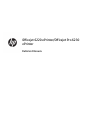 1
1
-
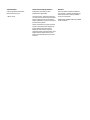 2
2
-
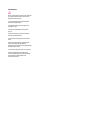 3
3
-
 4
4
-
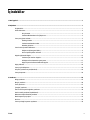 5
5
-
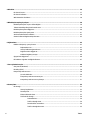 6
6
-
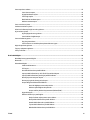 7
7
-
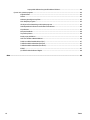 8
8
-
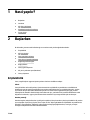 9
9
-
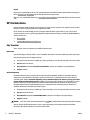 10
10
-
 11
11
-
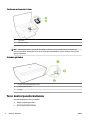 12
12
-
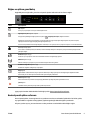 13
13
-
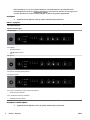 14
14
-
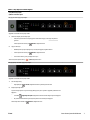 15
15
-
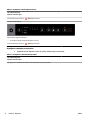 16
16
-
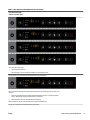 17
17
-
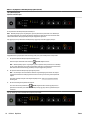 18
18
-
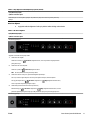 19
19
-
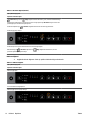 20
20
-
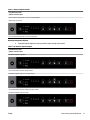 21
21
-
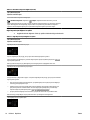 22
22
-
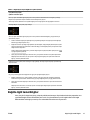 23
23
-
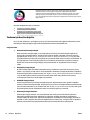 24
24
-
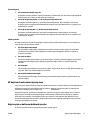 25
25
-
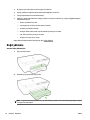 26
26
-
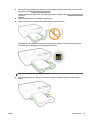 27
27
-
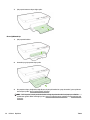 28
28
-
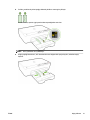 29
29
-
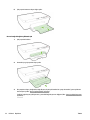 30
30
-
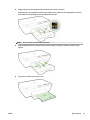 31
31
-
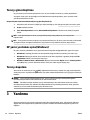 32
32
-
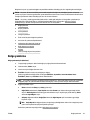 33
33
-
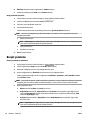 34
34
-
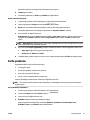 35
35
-
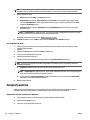 36
36
-
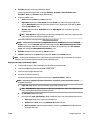 37
37
-
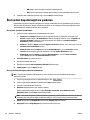 38
38
-
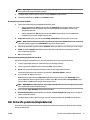 39
39
-
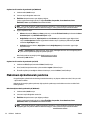 40
40
-
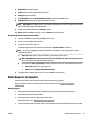 41
41
-
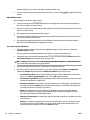 42
42
-
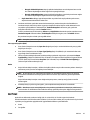 43
43
-
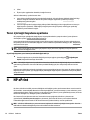 44
44
-
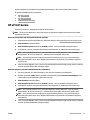 45
45
-
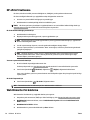 46
46
-
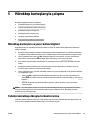 47
47
-
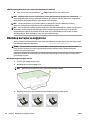 48
48
-
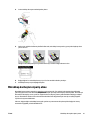 49
49
-
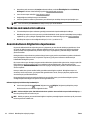 50
50
-
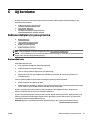 51
51
-
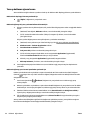 52
52
-
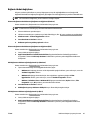 53
53
-
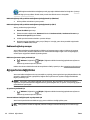 54
54
-
 55
55
-
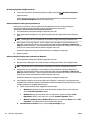 56
56
-
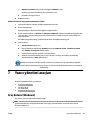 57
57
-
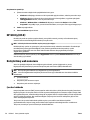 58
58
-
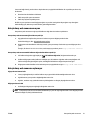 59
59
-
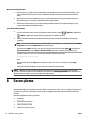 60
60
-
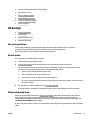 61
61
-
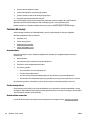 62
62
-
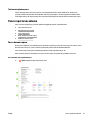 63
63
-
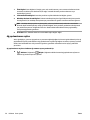 64
64
-
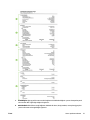 65
65
-
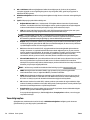 66
66
-
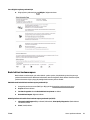 67
67
-
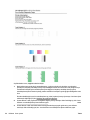 68
68
-
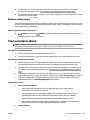 69
69
-
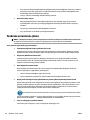 70
70
-
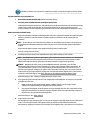 71
71
-
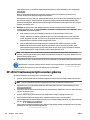 72
72
-
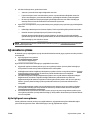 73
73
-
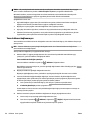 74
74
-
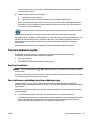 75
75
-
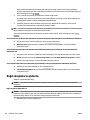 76
76
-
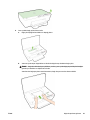 77
77
-
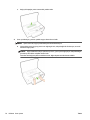 78
78
-
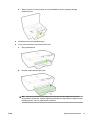 79
79
-
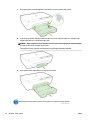 80
80
-
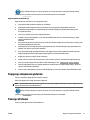 81
81
-
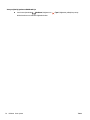 82
82
-
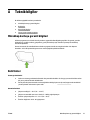 83
83
-
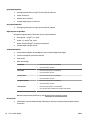 84
84
-
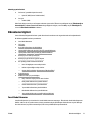 85
85
-
 86
86
-
 87
87
-
 88
88
-
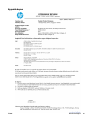 89
89
-
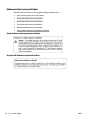 90
90
-
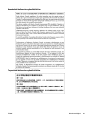 91
91
-
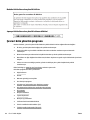 92
92
-
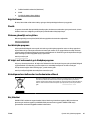 93
93
-
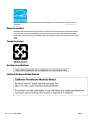 94
94
-
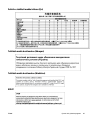 95
95
-
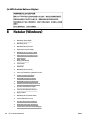 96
96
-
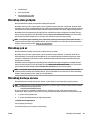 97
97
-
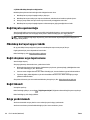 98
98
-
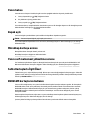 99
99
-
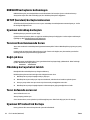 100
100
-
 101
101
-
 102
102
-
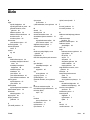 103
103
-
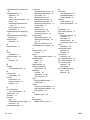 104
104
HP OfficeJet Pro 6230 ePrinter series Kullanici rehberi
- Tip
- Kullanici rehberi
İlgili makaleler
-
HP OfficeJet 7110 Wide Format ePrinter series - H812 Kullanici rehberi
-
HP Officejet 100 Mobile Printer series - L411 Kullanici rehberi
-
HP DeskJet 2130 All-in-One Printer series Kullanici rehberi
-
HP Officejet Pro 251dw Printer series Kullanici rehberi
-
HP OfficeJet 200 Mobile Printer series Kullanici rehberi
-
HP Officejet 6100 ePrinter series - H611 Kullanici rehberi
-
HP DeskJet Plus Ink Advantage 6000 All-in-One Printer series Kullanici rehberi
-
HP ENVY 6020 All-in-One Printer Kullanici rehberi
-
HP OfficeJet 7610 Wide Format e-All-in-One series Kullanici rehberi
-
HP DeskJet Ink Advantage 3630 All-in-One Printer series Kullanici rehberi